iPhoneには、ユーザーが訪れた場所を自動的に記録する「位置情報履歴」機能があることをご存知でしょうか?この機能は「利用頻度の高い場所」とも呼ばれ、自分の行動パターンを振り返るのに便利な一方、プライバシーの面で不安に感じる方もいるかもしれません。
この記事では、iPhoneに記録された位置情報履歴を確認する方法から、不要な履歴を削除する方法、そしてそもそも本当の行動履歴を記録させないための対策まで、分かりやすく解説します。
Part 1. iPhoneの位置情報をオンにする手順
iPhoneの位置情報履歴は、「位置情報サービス」がオンになっていることが大前提です。まずは、この設定が有効になっているか確認しましょう。
手順:
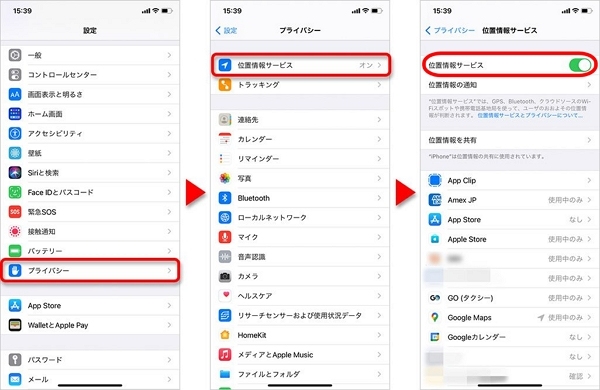
① iPhoneのホーム画面から「設定」アプリを開きます。
② 「プライバシーとセキュリティ」をタップします。
③ 一番上にある「位置情報サービス」をタップします。
④ 「位置情報サービス」のスイッチが緑色(オン)になっていることを確認します。オフになっている場合は、タップしてオンにしてください。
この設定がオンになっていないと、iPhoneは位置情報を記録しないため、履歴も残りません。
Part 2. iPhoneの位置情報履歴を確認する方法
位置情報サービスがオンになっていれば、iPhoneはあなたがよく訪れる場所を自動的に学習し、記録しています。この履歴は、以下の手順で確認できます。
手順:
① 「設定」アプリを開き、「プライバシーとセキュリティ」→「位置情報サービス」と進みます。
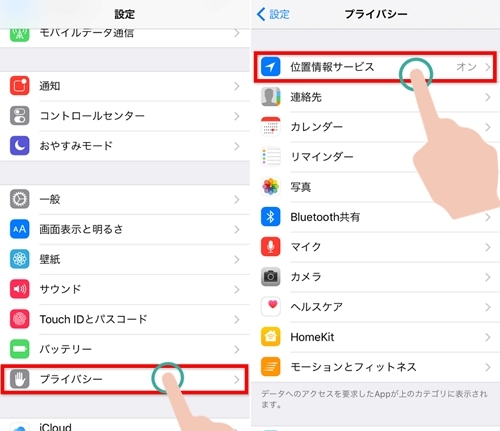
② 画面を一番下までスクロールし、「システムサービス」をタップします。
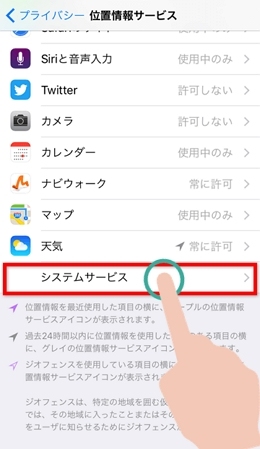
③ リストの中から「利用頻度の高い位置情報」を選択します。Face IDまたはパスコードで認証が必要です。
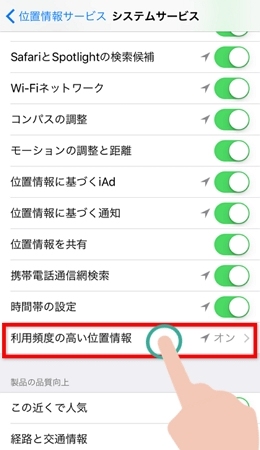
④ 「利用頻度の高い位置情報」のスイッチがオンになっていることを確認します。画面下部の「履歴」セクションに、過去に訪れた都市名や具体的な場所の記録が一覧で表示されます。
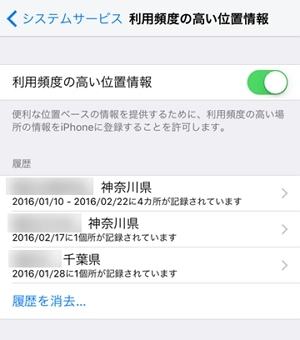
⑤ 特定の記録をタップすると、地図上にその場所が表示され、訪問した日時や回数などの詳細を確認できます。
「最近の記録」として表示される内容は非常に詳細で、いつ、どこに、どれくらいの時間滞在したかが一目瞭然です。
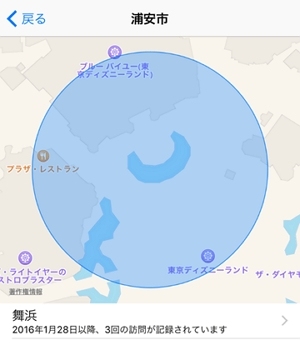
Part 3. iPhoneの位置情報履歴がバレない方法
自分の行動履歴が詳細に記録されていることに、不安を感じる方もいるでしょう。ここでは、iPhoneの位置情報履歴が他人に知られないようにするための2つの方法を紹介します。
1.iPhoneの位置情報履歴を削除する
最も直接的な方法は、記録された履歴を削除することです。削除は、記録を個別に選んで消す方法と、まとめて一括で消す方法があります。
履歴を削除する手順:
① Part2と同じ手順で、「設定」→「プライバシーとセキュリティ」→「位置情報サービス」→「システムサービス」→「利用頻度の高い位置情報」の画面を開きます。
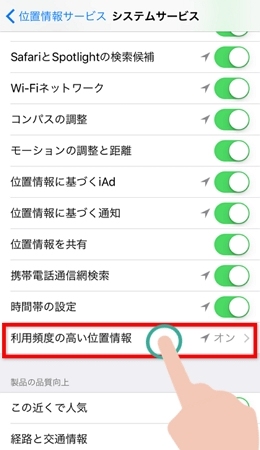
② 【一括で削除する場合】
画面を一番下までスクロールし、「履歴を消去」をタップします。確認のポップアップが表示されるので、再度「履歴を消去」をタップすれば、すべての記録が削除されます。
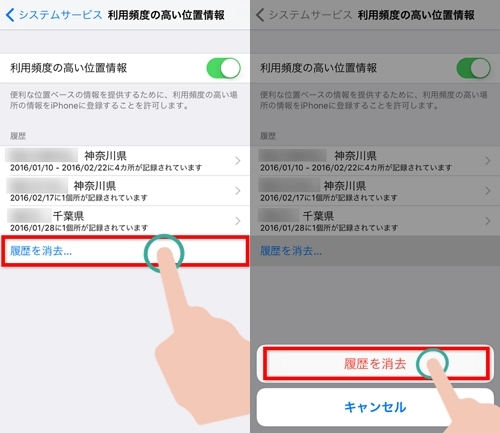
③ 【個別に削除する場合】
「履歴」の一覧から削除したい場所をタップし、右上の「編集」をタップします。削除したい記録の左側にある赤い「-」アイコンをタップし、「削除」を選択します。
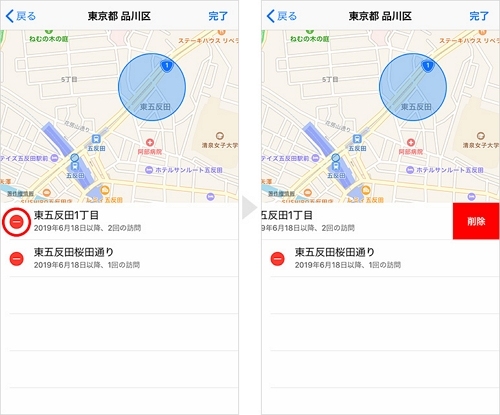
ただし、この方法はあくまで過去の履歴を消すだけであり、今後も位置情報サービスがオンである限り、新しい行動履歴は記録され続けます。
2.AnyGoで真のiPhone位置情報を隠す
履歴をその都度削除するのは手間がかかりますし、根本的なプライバシー対策にはなりません。そこでおすすめなのが、PC・スマホ向けツールAnyGoを使って、iPhoneが記録するGPS情報そのものを偽装する方法です。
AnyGoを使えば、あなたが実際にいる場所とは全く違う場所をiPhoneに認識させることができます。これにより、「利用頻度の高い場所」には偽の位置情報が記録されるため、あなたの本当の行動履歴を他人に知られる心配がなくなります。

- iPhone/iPadのGPS位置情報をワンクリックで変更 (脱獄不要)。
- AndroidとiOSデバイスでポケモンGOの位置情報を偽装。
- ジョイスティックでGPSの移動ルートをシミューレート。
- 人気のGPXルートファイルを収集し、次の使用のためにインポート。
- 位置情報ベースのSNS/ARゲームに適用。
- 最新のiOS 26/Android 16をサポート。
- iWhereGo POGO Geniusと互換性があり、ポケモンGOの位置検出失敗(12)を修正。
AnyGoの主な特徴:
· 根本的なプライバシー保護: iPhoneのGPS情報を書き換えるため、本当の居場所や行動履歴が記録されません。
· 脱獄不要で安全: iPhoneのシステムを不正に改造する必要がなく、安全に利用できます。
· 簡単な操作: PC画面の地図上で目的地をクリックするだけで、瞬時に位置情報を変更できます。
· 多彩な移動モード: 指定したルートを自然な速度で移動するシミュレーションも可能で、よりリアルな偽装ができます。
AnyGoの使い方:
ステップ 1
ステップ 2
画面上の検索ボックスに行きたい場所の住所や名称を入力するか、地図上を直接クリックして目的地を指定します。
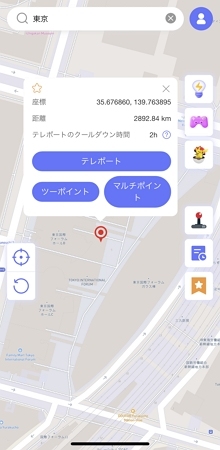
ステップ 3
初回の利用なら、場所を検索すると「ヒント」が表示していて、それに従って説明ファイルをダウンロードしてVPNの設定も忘れないでください。
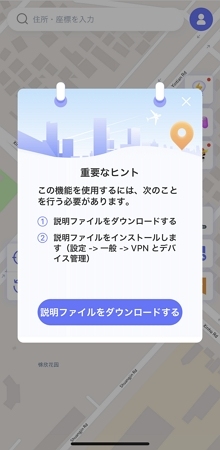
ステップ 4
検索してiPhoneのGPS情報が指定した場所に変更され、以降はその偽の場所が行動履歴として記録されていきます。
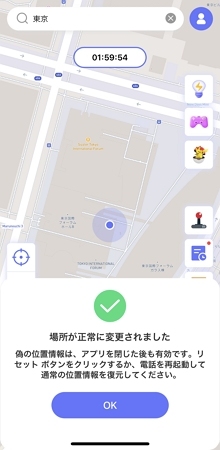
まとめ
今回は、iPhoneの位置情報の履歴を確認する方法から、プライバシーを守るための削除・対策方法までを解説しました。
iPhoneの「利用頻度の高い場所」機能は、自分の行動を振り返るのに便利ですが、その詳細さゆえにプライバシーの懸念も伴います。記録された履歴を削除することは可能ですが、これは一時的な対策に過ぎません。
本当の意味でプライバシーを守り、自分の行動履歴をコントロールしたいのであれば、AnyGoのような専門ツールを使ってGPS情報そのものを管理する方法が最も確実で効果的です。不要な心配から解放され、安心してiPhoneを活用するために、ぜひAnyGoの導入を検討してみてください。
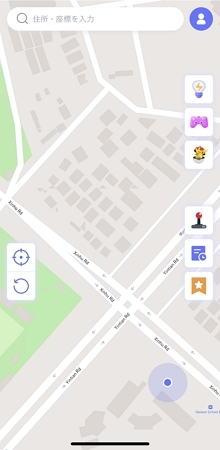
 iToolab AnyGo
iToolab AnyGo